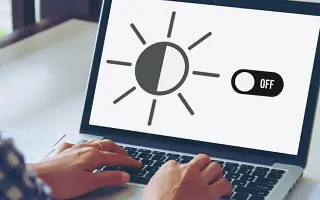מאמר זה הוא מדריך התקנה עם צילומי מסך למי שמחפש דרך לכבות את הבהירות האוטומטית ב-Windows 11.
מערכת ההפעלה עשויה להוריד את בהירות המסך בעת שימוש ב-Windows 10 או Windows 11. תכונה זו שימושית בעיקר אם אתה עובד בסביבה אחרת.
אמנם תכונה זו עובדת, אך היא עלולה לגרום לבעיות עבור משתמשים רבים. לדוגמה, אנשים רבים מעדיפים לכבות לחלוטין את הבהירות הסתגלותית.
במאמר זה, אנו חולקים מדריך שלב אחר שלב כיצד לכבות את הבהירות האוטומטית במערכות ההפעלה Windows 10 ו-Windows 11. שים לב לכמה דברים למטה.
כיצד פועלת בהירות אוטומטית?
- בהירות אוטומטית זמינה רק במכשירי Windows עם מסך מובנה , כגון טאבלטים , מחשבים ניידים ומחשבי All-in- One .
אם אתה משתמש בצג חיצוני, ייתכן שתראה פקד עבור בהירות מסתגלת מכיוון שתכונה זו אינה חלה על הצג שלך.
כמו כן, מסכים מסוימים משנים אוטומטית את הבהירות בהתבסס על מה שאתה צופה בו. זה נעשה באמצעות יישום של צד שלישי כגון לוח הבקרה של NVIDIA.
כעת נראה כיצד לכבות את הבהירות האוטומטית ב-Windows 10/11. המשך לגלול כדי לבדוק את זה.
שלבים לכיבוי בהירות אוטומטית ב-Windows 11
חשוב: התהליך הודגם באמצעות Windows 11. אתה יכול ליישם את אותם שינויים במערכת ההפעלה Windows 10.
- ראשית, לחץ על תפריט התחל של Windows 11 ובחר הגדרות .
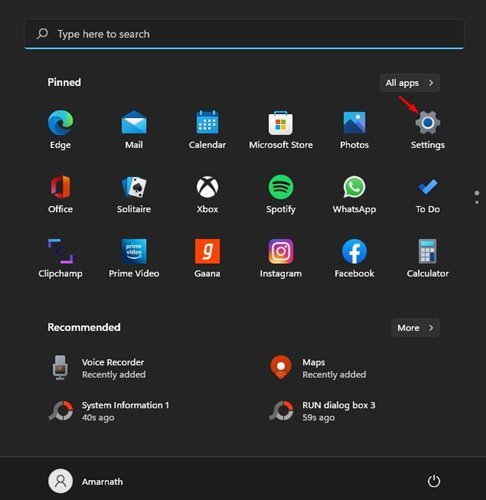
- בחלונית השמאלית, לחץ על הכרטיסייה מערכת כפי שמוצג להלן.
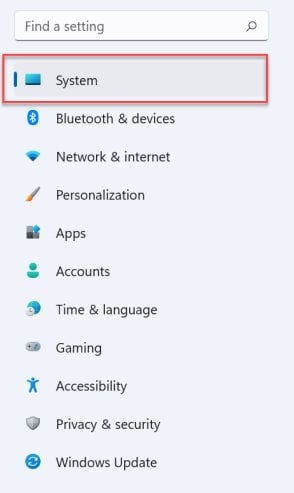
- כעת לחץ על אפשרויות תצוגה בחלונית הימנית כפי שמוצג בצילום המסך למטה .
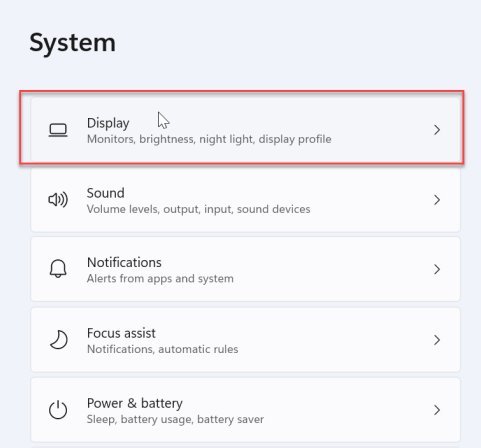
- תחת בהירות וצבע, בטל את הסימון של שתי האפשרויות כפי שמוצג בצילום המסך .
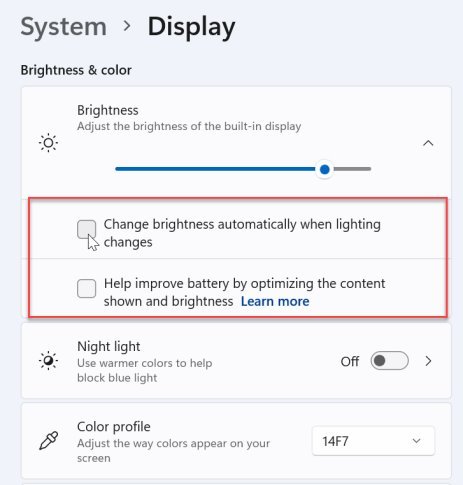
- כעת חזור ללשונית מערכת ולחץ על אפשרויות צריכת חשמל וסוללה .
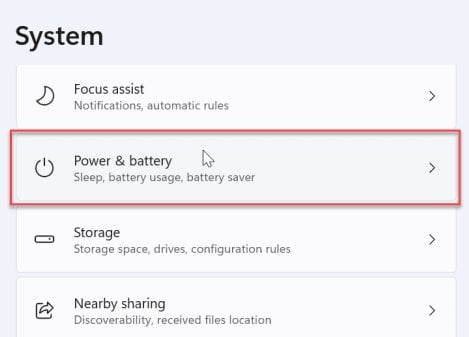
- כבה את בהירות המסך הנמוכה יותר בעת שימוש באפשרות חיסכון בסוללה בחיסכון בסוללה .
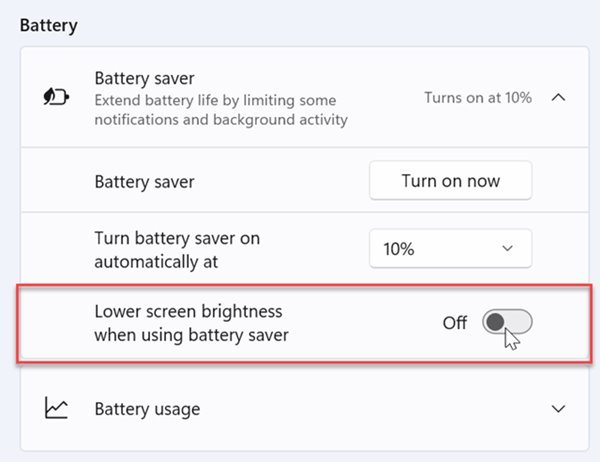
הגדרה זו הושלמה. פעולה זו תכבה את תכונת הבהירות האוטומטית ב-Windows 11.
לעיל, בדקנו כיצד לכבות את תכונת הבהירות האוטומטית ב-Windows 11. אנו מקווים שמידע זה עזר לך למצוא את מה שאתה צריך.